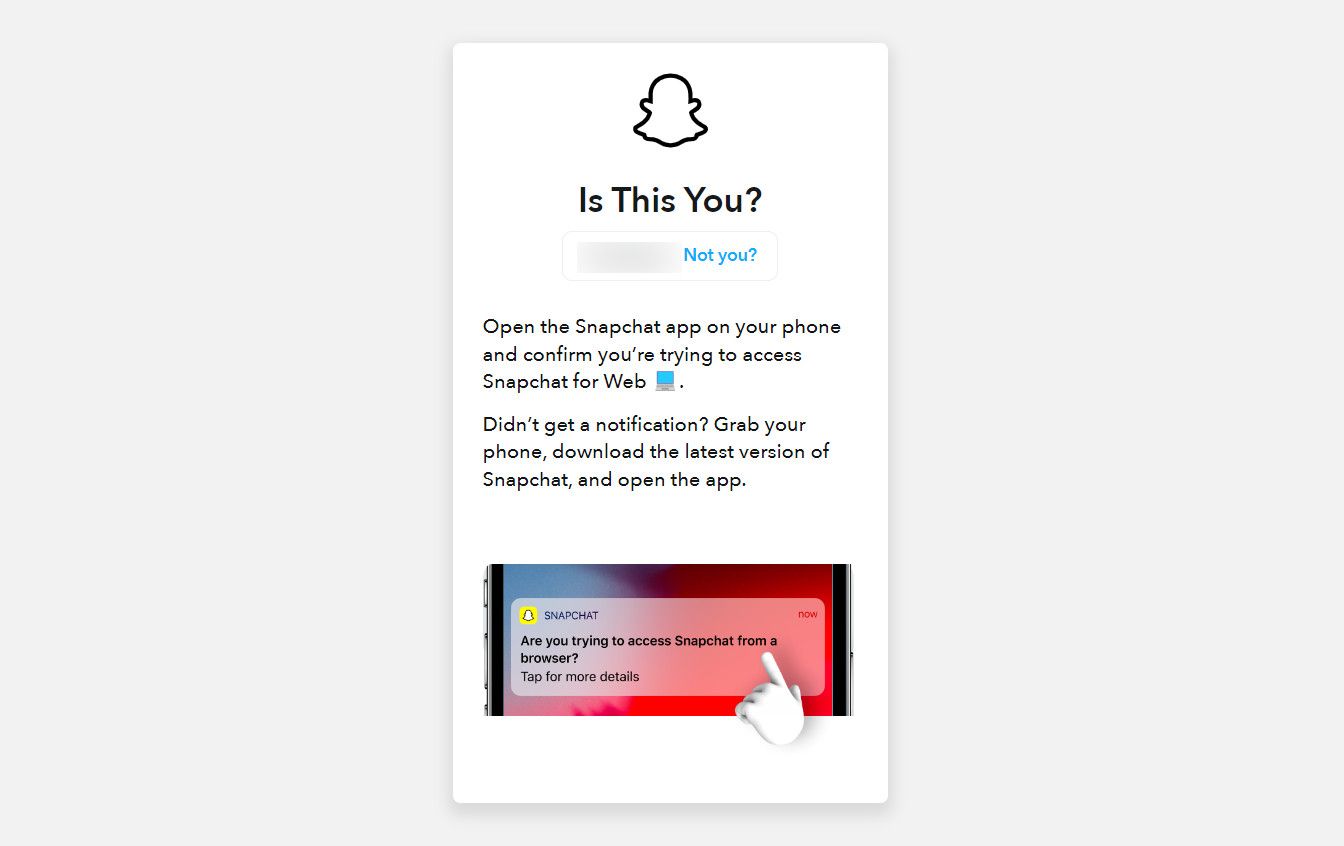Bien que Snapchat n’était à l’origine disponible que sur les appareils mobiles, vous pouvez désormais également utiliser Snapchat sur le Web via votre PC ou Mac. Voici comment utiliser Snapchat sur le Web.
Comment utiliser Snapchat sur le Web
Pour accéder à Snapchat dans un navigateur, accédez à web.snapchat.com, puis connectez-vous avec l’adresse e-mail et le mot de passe que vous utilisez pour vous connecter à l’application mobile. Snapchat propose également une fonctionnalité d’inscription rapide et pratique qui ajoute une couche de sécurité supplémentaire. Lorsque vous tentez de vous connecter à Snapchat sur le Web, vous recevrez une notification sur votre téléphone pour vérifier la tentative de connexion.
Si vous avez votre téléphone à proximité, appuyez simplement sur Oui pour confirmer instantanément et accéder à votre compte Snapchat.
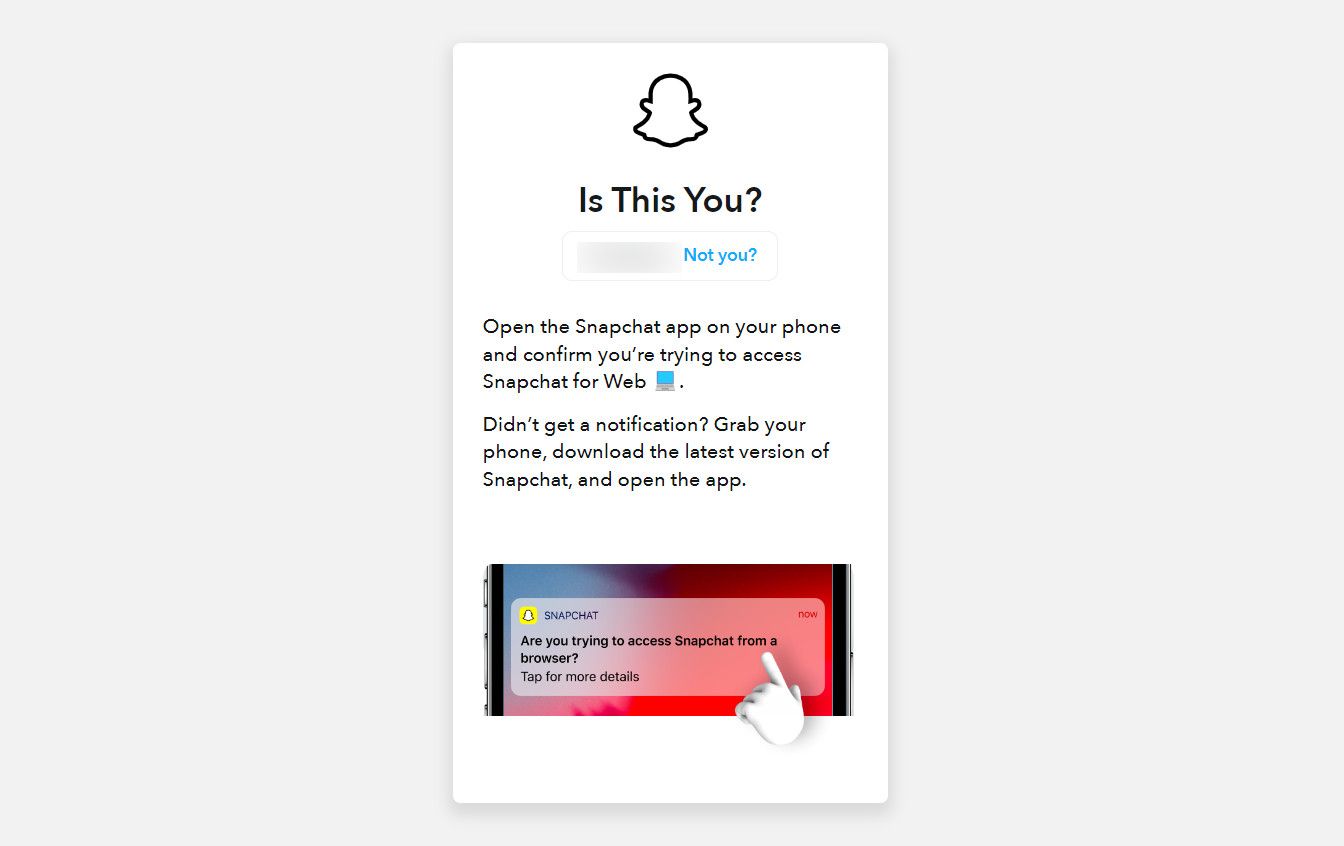
Snapchat pour le Web n’est pas disponible sur tous les navigateurs ; il n’est actuellement disponible que sur Chrome, Safari ou Microsoft Edge. Vous devrez également utiliser ces navigateurs sur un ordinateur et non sur votre téléphone ou votre tablette.
Une fois connecté, vous devriez voir une liste de vos amis sur la gauche et une icône d’appareil photo au centre. Cela vous permet de capturer et d’envoyer des clichés à vos amis. Pour cela, vous devrez fournir un accès à la caméra et au microphone à Snapchat. Si vous essayez d’ouvrir un snap, Snapchat vous invitera à utiliser votre appareil mobile pour afficher le snap.
Vous pouvez également cliquer sur l’icône Téléphone pour démarrer un appel individuel ou de groupe via Snapchat. De même, vous pouvez envoyer un message à quelqu’un pour entamer une conversation avec lui.
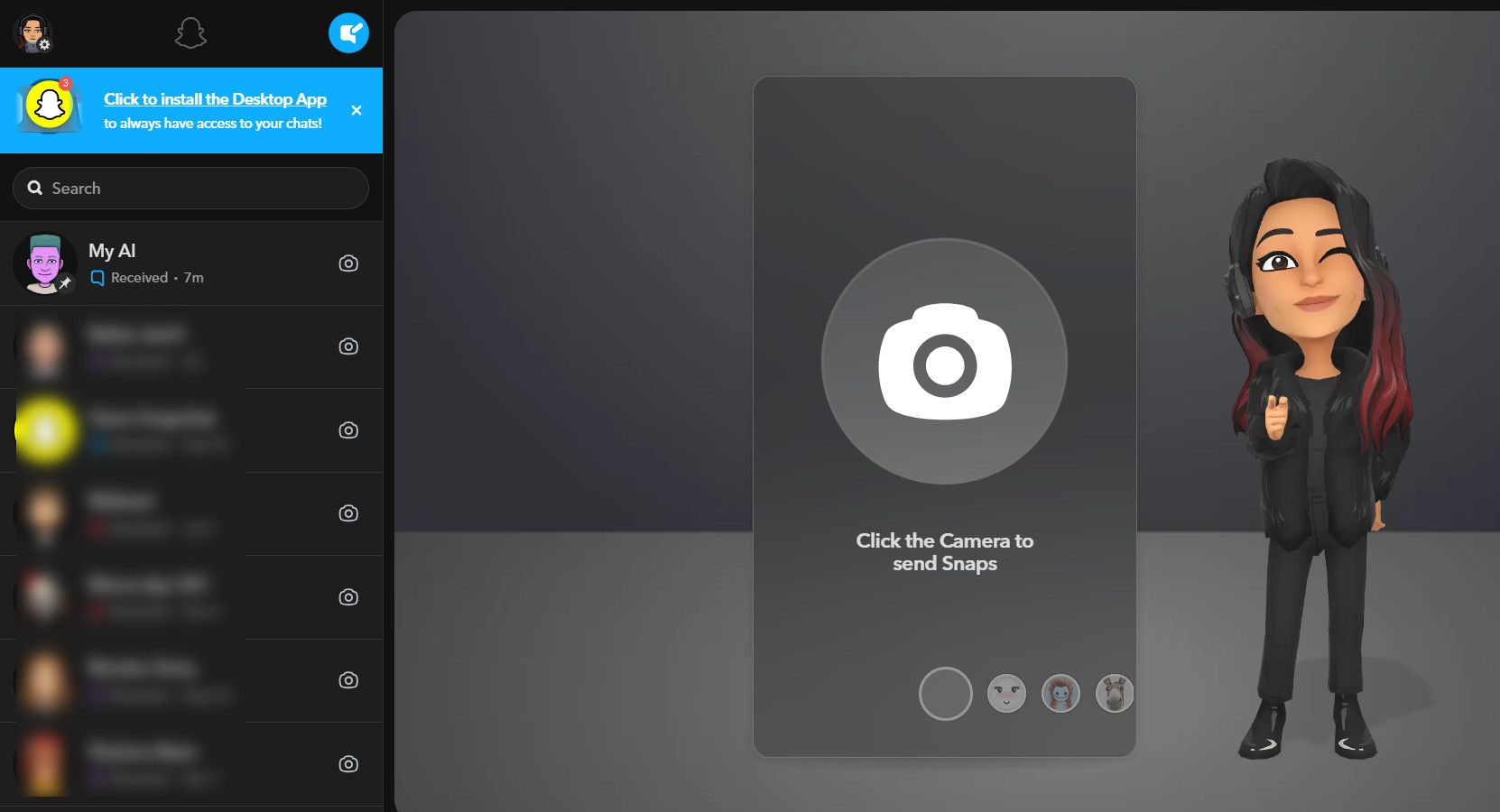
La version Web synchronise également les conversations avec l’application, vous ne manquerez donc rien si vous passez d’une plateforme à l’autre.
Pour une expérience plus personnalisée, vous pouvez cliquer sur l’option de paramètres dans le coin supérieur gauche (l’icône d’engrenage) de votre écran. À partir de là, vous pouvez ajuster le thème de Snapchat, activer ou désactiver les notifications et les effets sonores et modifier d’autres paramètres de compte. Si vous souhaitez utiliser souvent Snapchat sur votre ordinateur, vous pouvez également créer un raccourci sur le bureau.
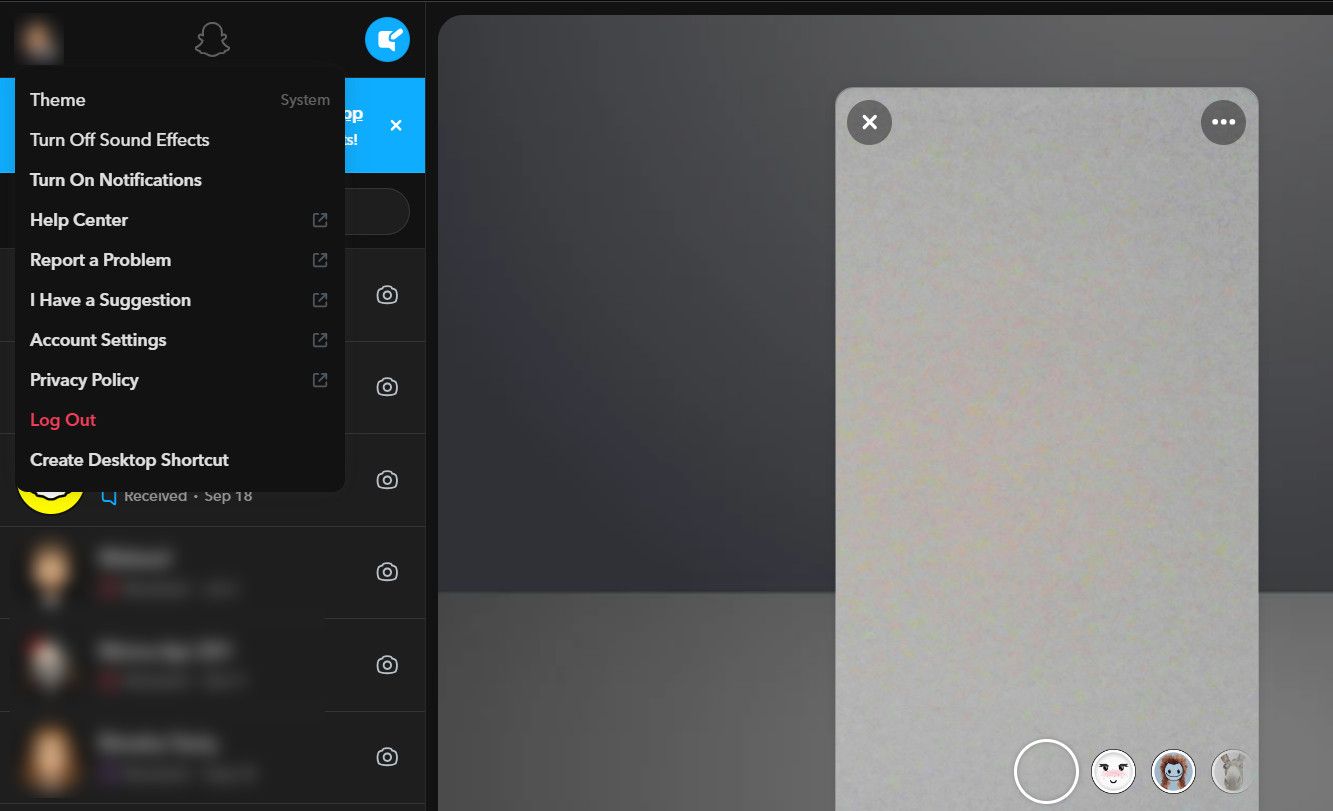
Pourquoi devriez-vous utiliser Snapchat sur le Web
L’interface Web de Snapchat inclut plusieurs des mêmes fonctionnalités que la version de l’application, tout en ajoutant également plus d’espace à la fenêtre de discussion. Cela vous permet de poursuivre les conversations avec vos amis, et également de passer des appels vocaux et vidéo.
Cependant, le site Web de Snapchat présente également quelques limitations : vous ne pouvez pas publier de photos dans votre story ni voir l’histoire de quelqu’un. Cependant, vous pouvez prendre des clichés et les envoyer à vos amis si vous le souhaitez. Cela devrait vous permettre de maintenir vos séquences Snapchat et constitue l’un des meilleurs moyens d’améliorer votre score Snapchat.
La version Web est plus axée sur les fonctionnalités de chat de l’application qu’autre chose. L’écran plus grand rend cela possible, donc si vous utilisez principalement Snapchat pour la messagerie directe et les discussions de groupe, la version Web pourrait s’avérer très utile.